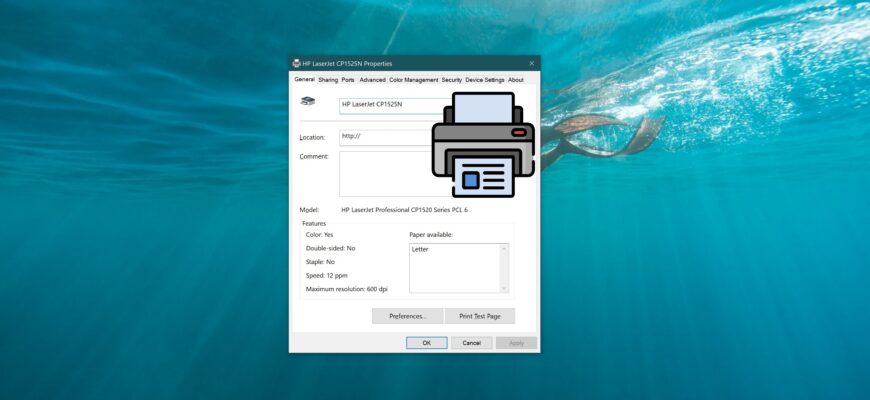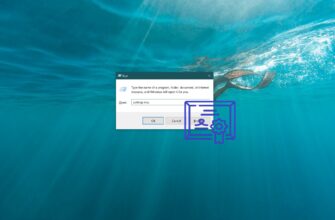In diverse situazioni, potrebbe essere necessario visualizzare un elenco di tutte le stampanti installate su un dispositivo Windows 10, insieme ai dettagli e alle proprietà della stampante. In questo articolo sono illustrati diversi metodi per visualizzare tutte le stampanti installate in Windows 10.
- Come visualizzare l’elenco delle stampanti installate nell’App Impostazioni
- Come visualizzare l’elenco delle stampanti installate utilizzando il Pannello di controllo classico
- Come visualizzare l’elenco delle stampanti installate in Windows PowerShell
- Come visualizzare l’elenco delle stampanti installate nel prompt dei comandi
Come visualizzare l’elenco delle stampanti installate nell’App Impostazioni
Per visualizzare l’elenco delle stampanti installate, i loro dettagli e le proprietà, apra l’applicazione Impostazioni cliccando sul pulsante Start sulla barra delle applicazioni e selezionando Impostazioni, oppure premendo Win + I sulla tastiera.
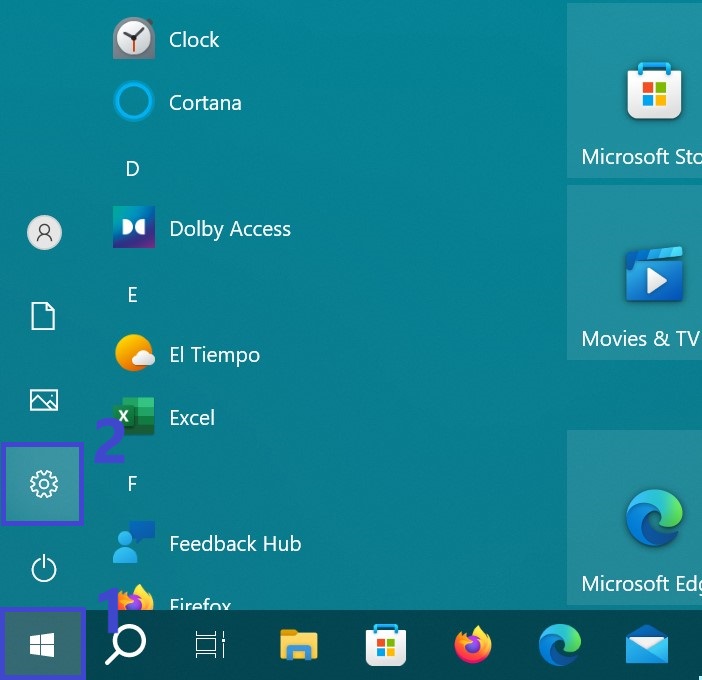
Nella finestra Impostazioni aperta, selezioni la categoria Dispositivi.
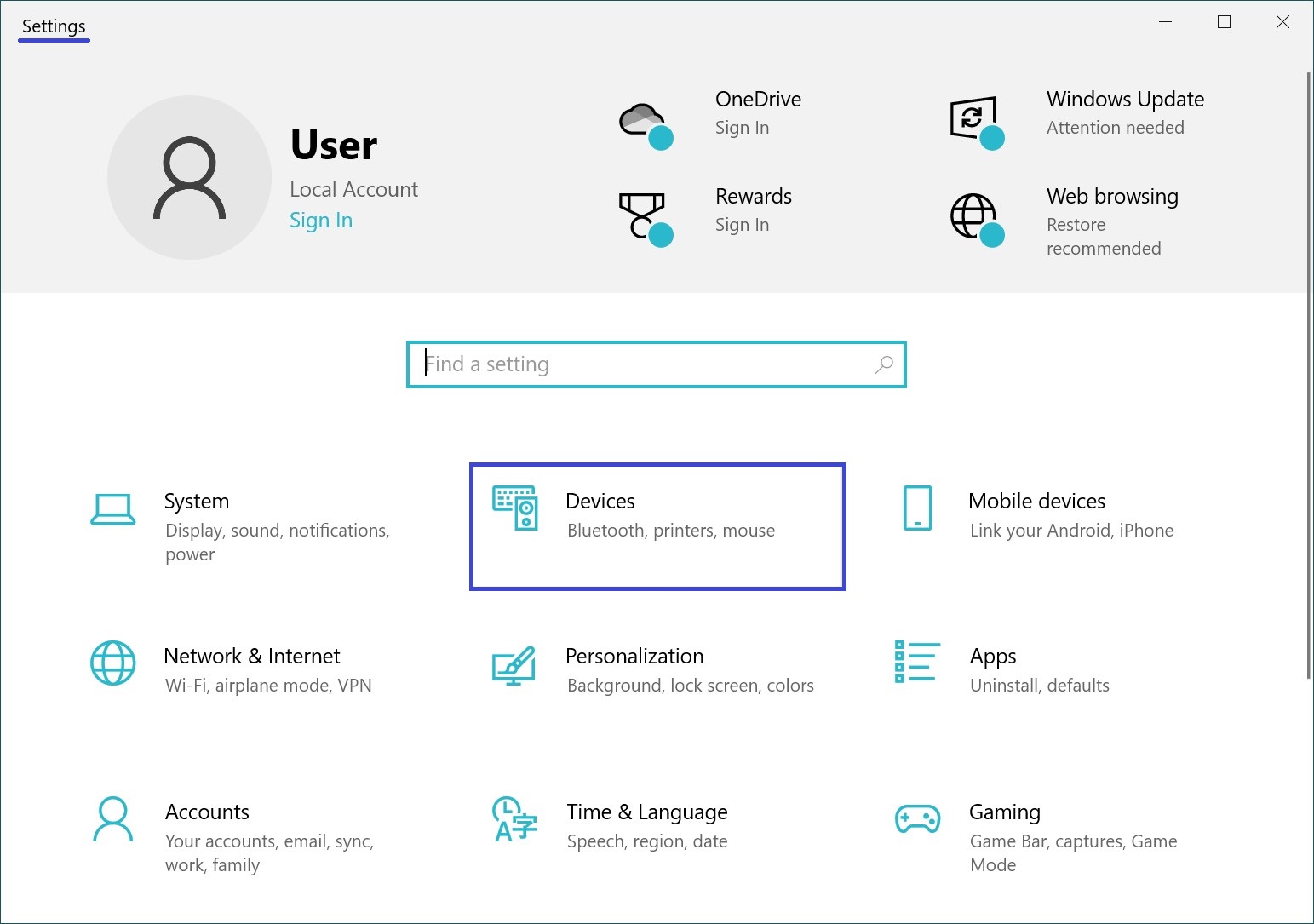
Successivamente, scelga la scheda Stampanti e scanner e, sul lato destro della finestra, vedrà un elenco di tutte le stampanti installate.
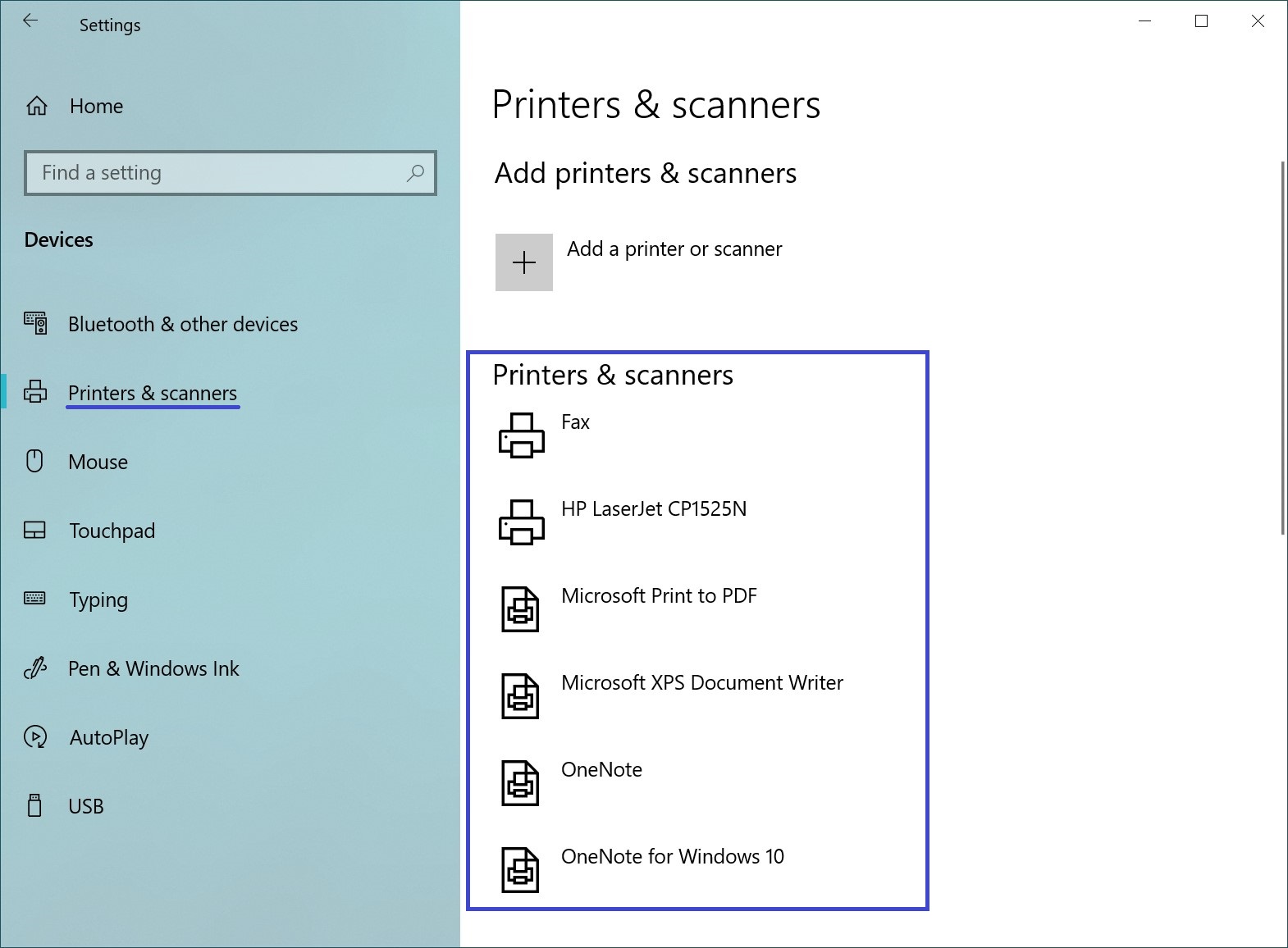
Per visualizzare le proprietà della stampante, selezioni la stampante desiderata e clicchi sul pulsante Gestisci.
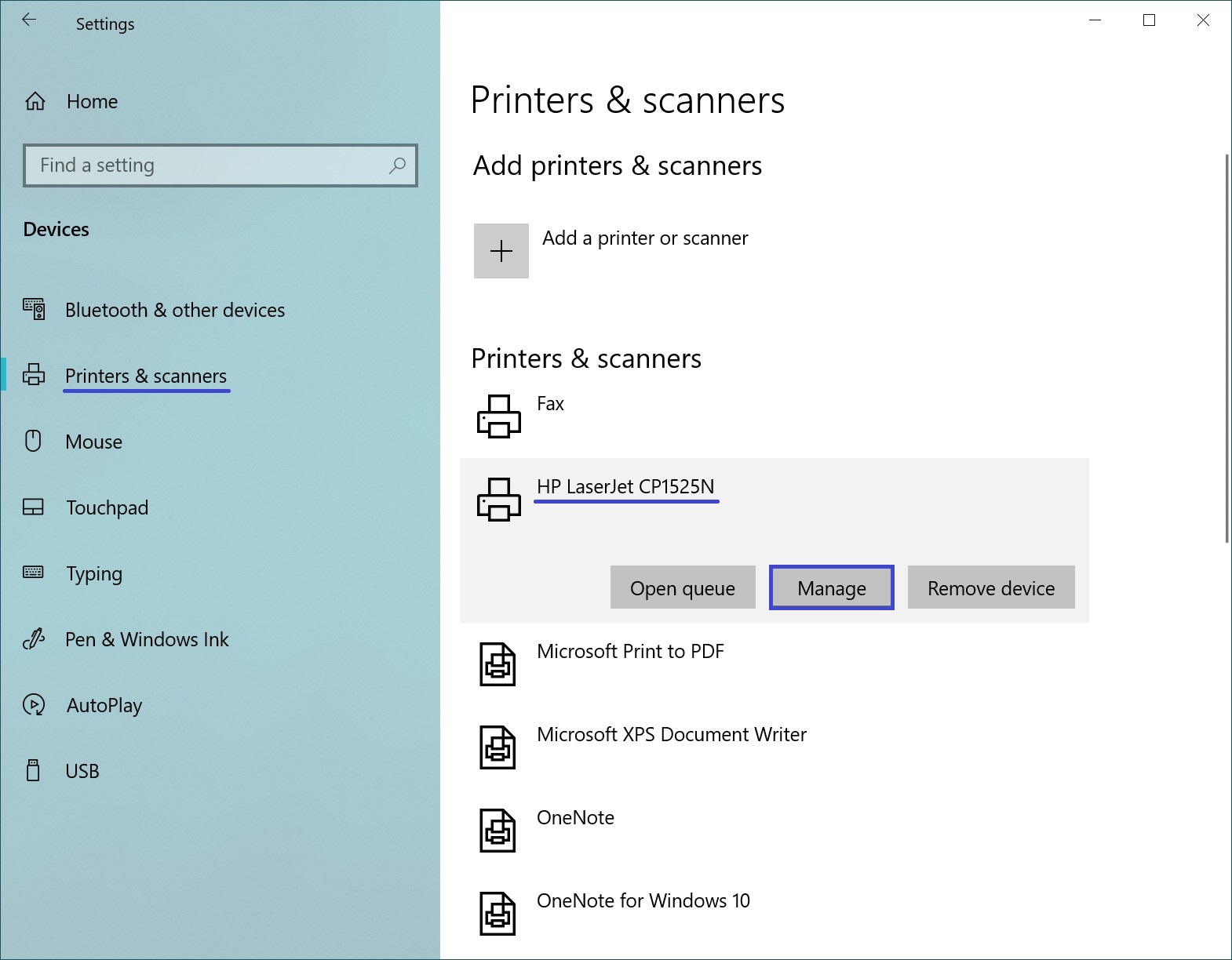
Quindi, clicchi sul link Proprietà della stampante.
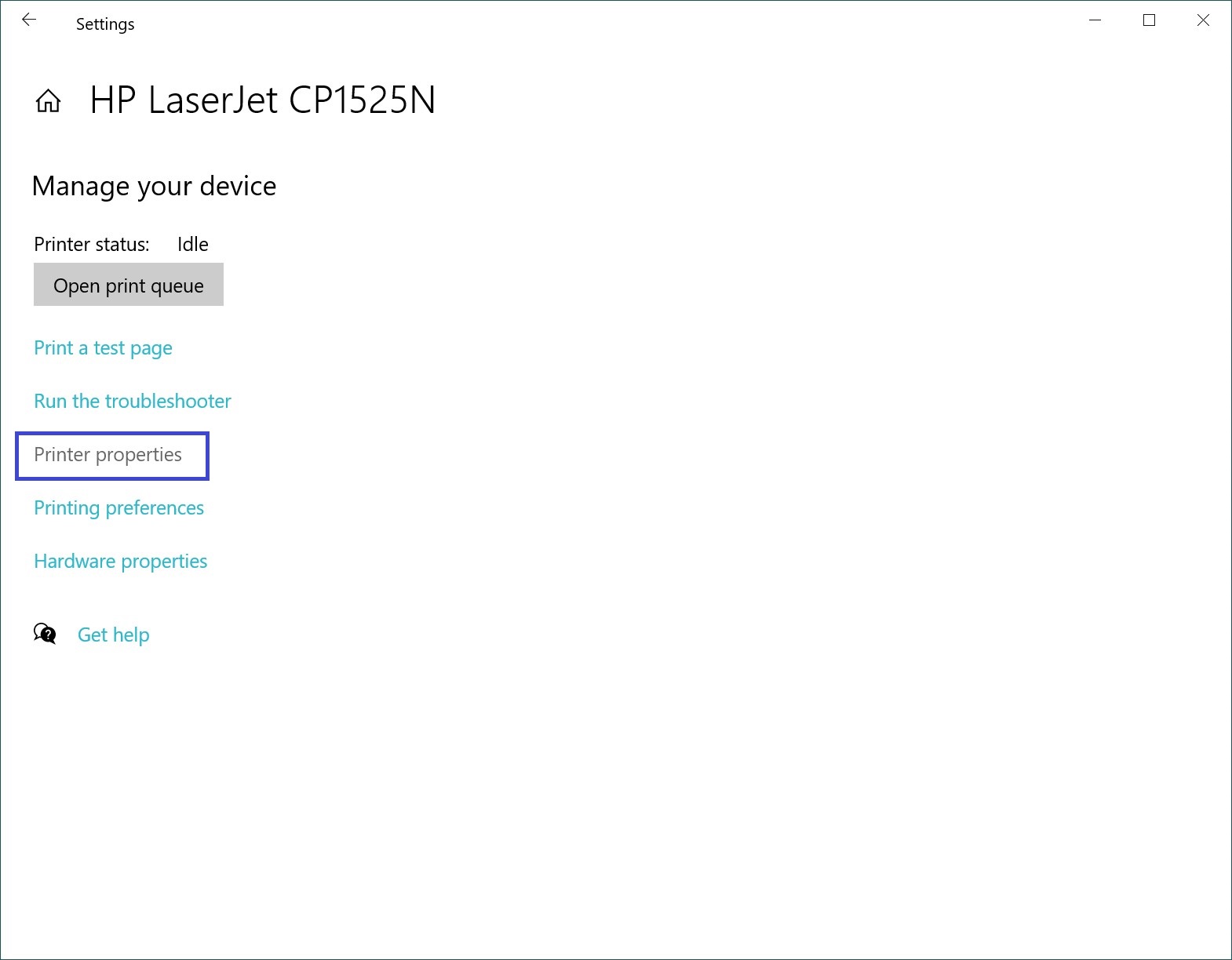
Nella finestra aperta, vedrà le proprietà della stampante selezionata.

Come visualizzare l’elenco delle stampanti installate utilizzando il Pannello di controllo classico
Apra il Pannello di controllo classico. Dal menu a tendina Visualizza per, selezioni Icone piccole e clicchi su Dispositivi e stampanti.
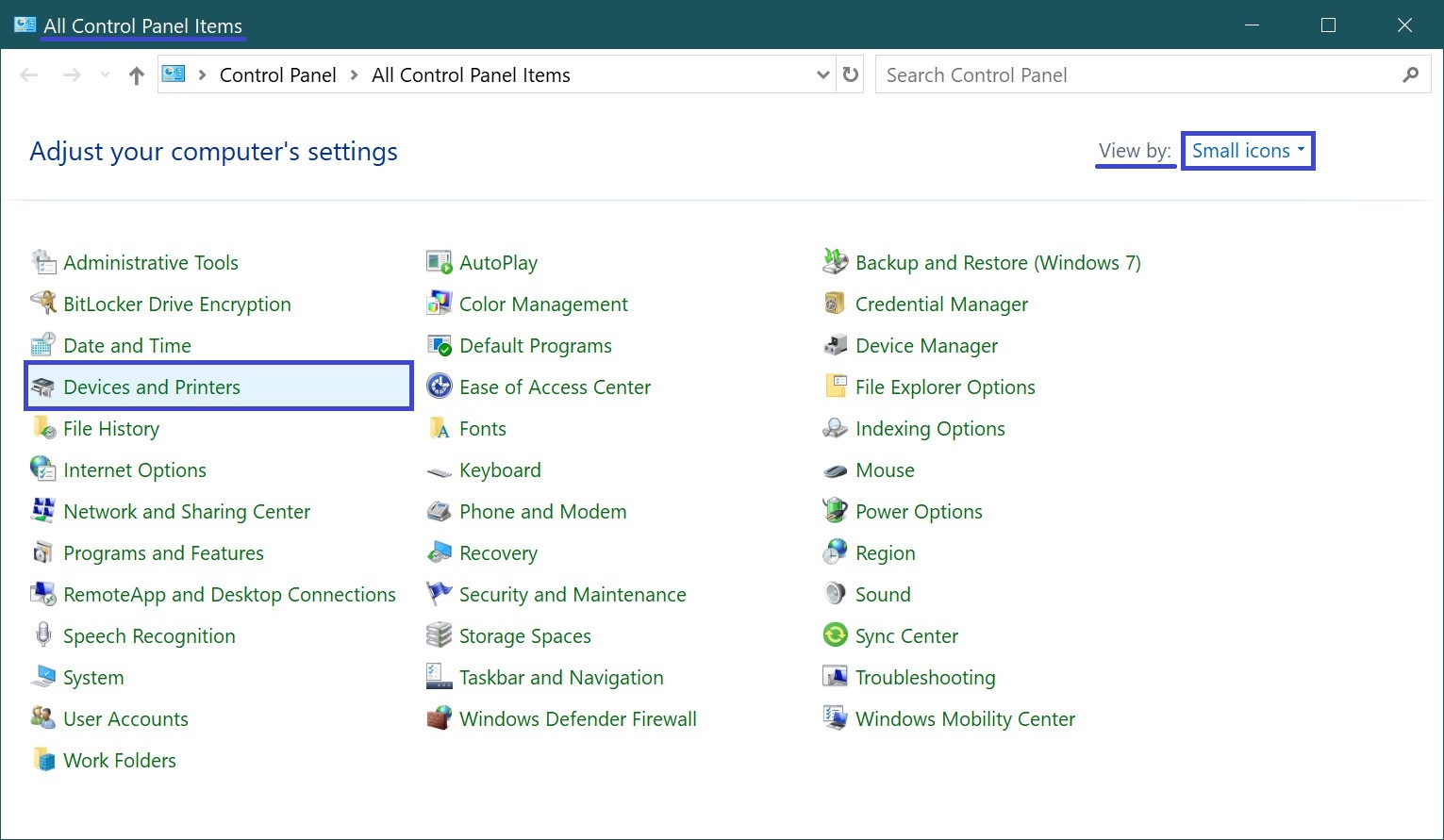
Nella finestra Dispositivi e stampanti, sotto la sezione Stampanti, vedrà un elenco di tutte le stampanti installate.
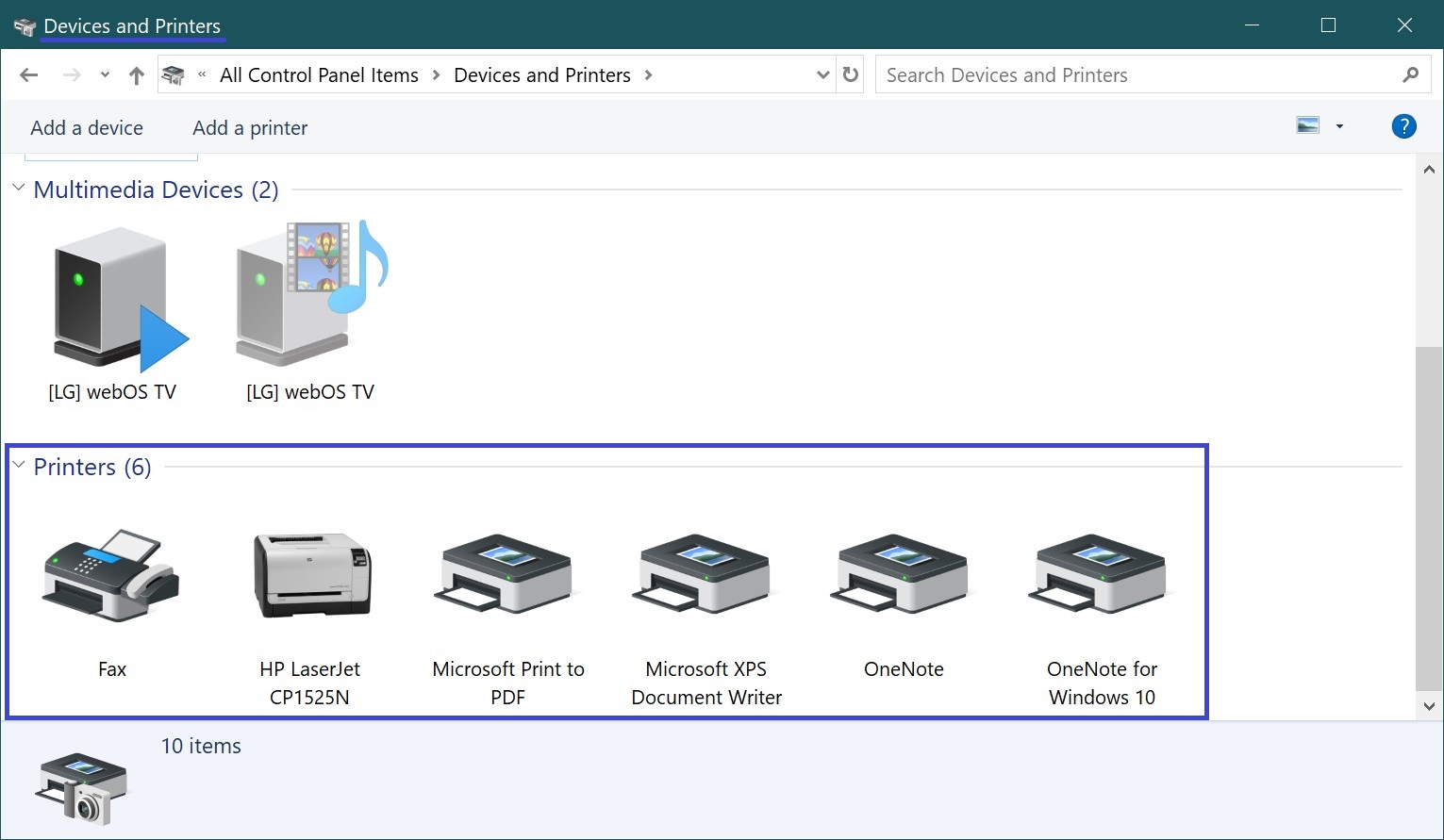
Per visualizzare le proprietà della stampante, faccia clic con il pulsante destro del mouse sulla stampante desiderata e selezioni Proprietà stampante dal menu contestuale.
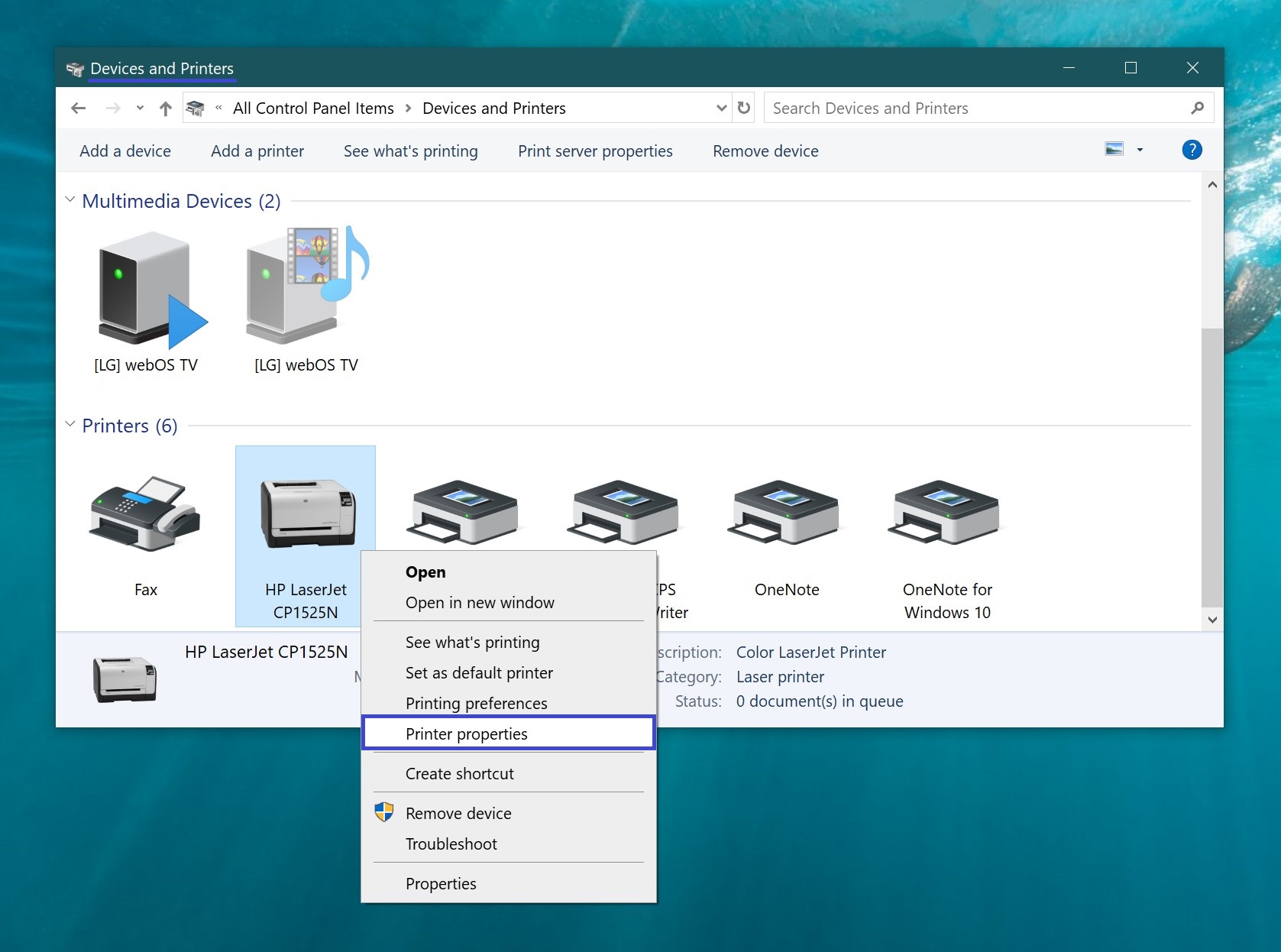
Nella finestra aperta, vedrà le proprietà della stampante selezionata.
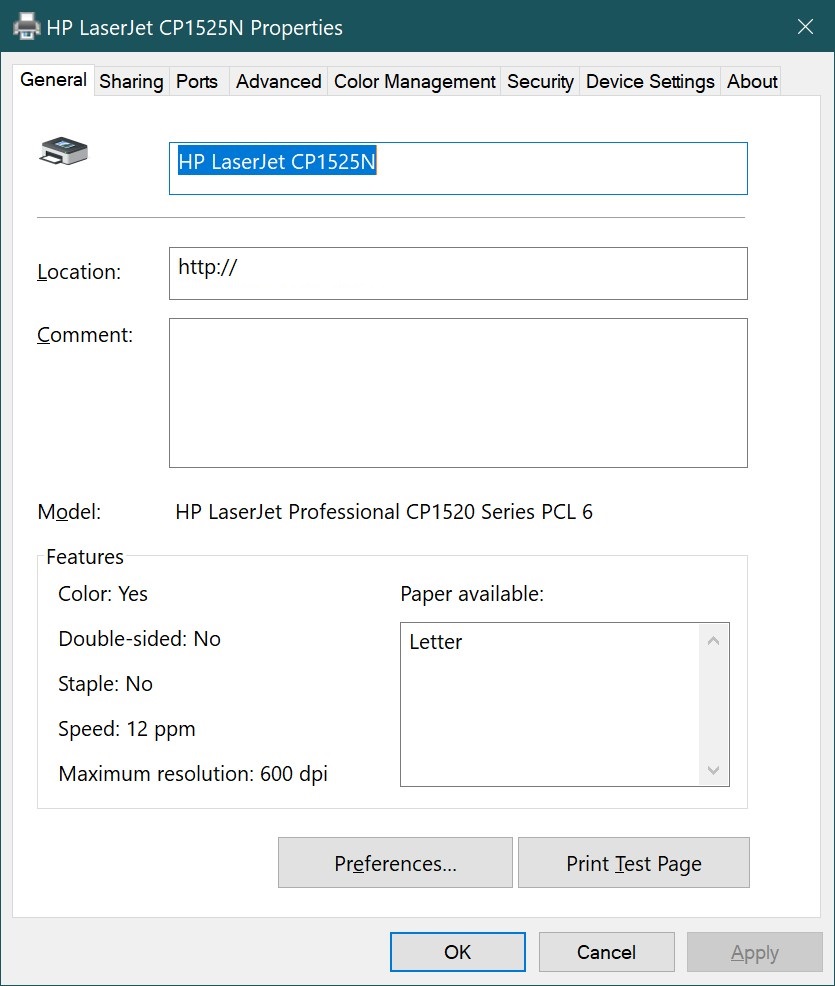
Come visualizzare l’elenco delle stampanti installate in Windows PowerShell
Può anche visualizzare l’elenco delle stampanti installate utilizzando PowerShell. Per visualizzare i nomi delle stampanti installate, apra la console di Windows PowerShell ed esegua il seguente comando:
Get-Printer | Nome della lista di formato
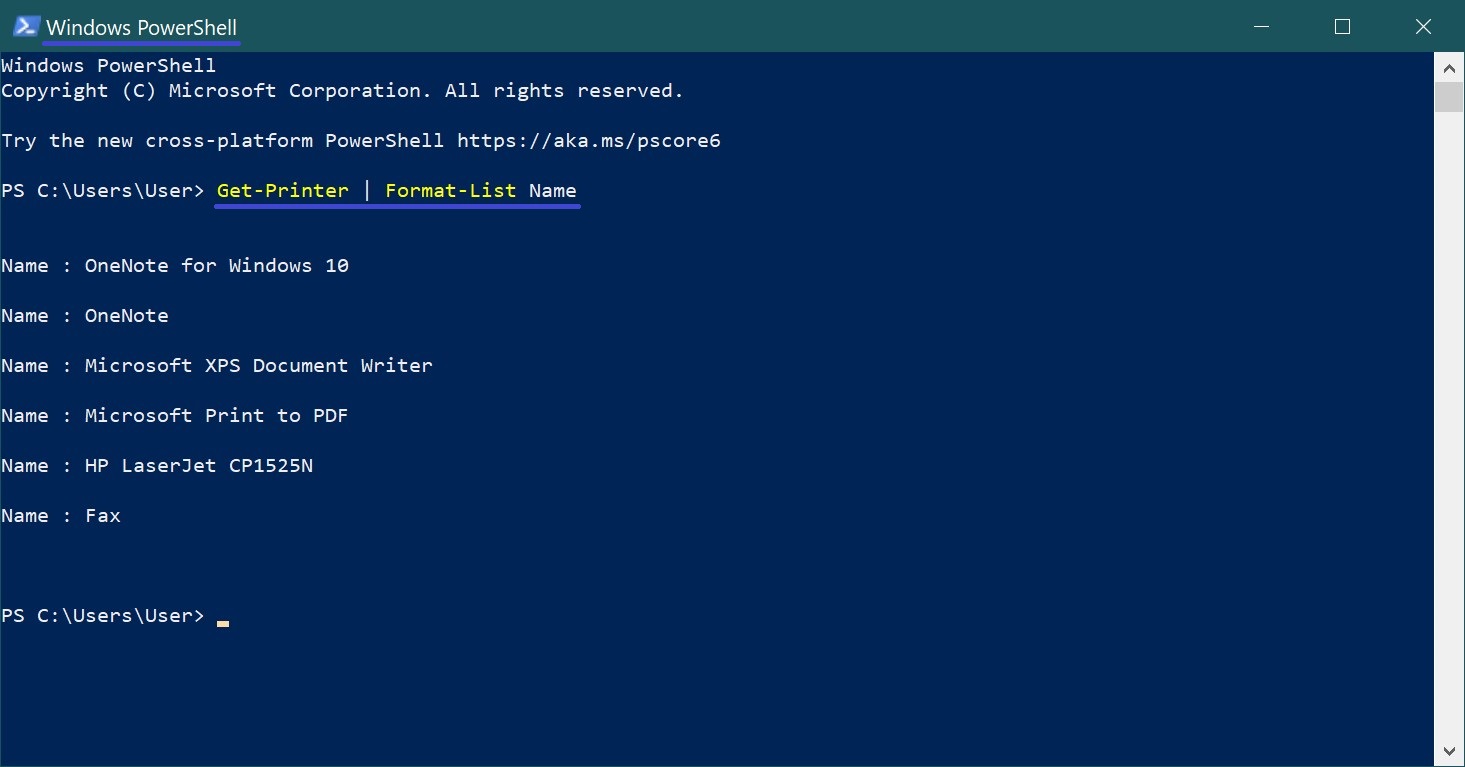
Per visualizzare l’elenco delle stampanti installate con i dettagli, esegua il seguente comando in PowerShell:
Get-Printer | Format-List
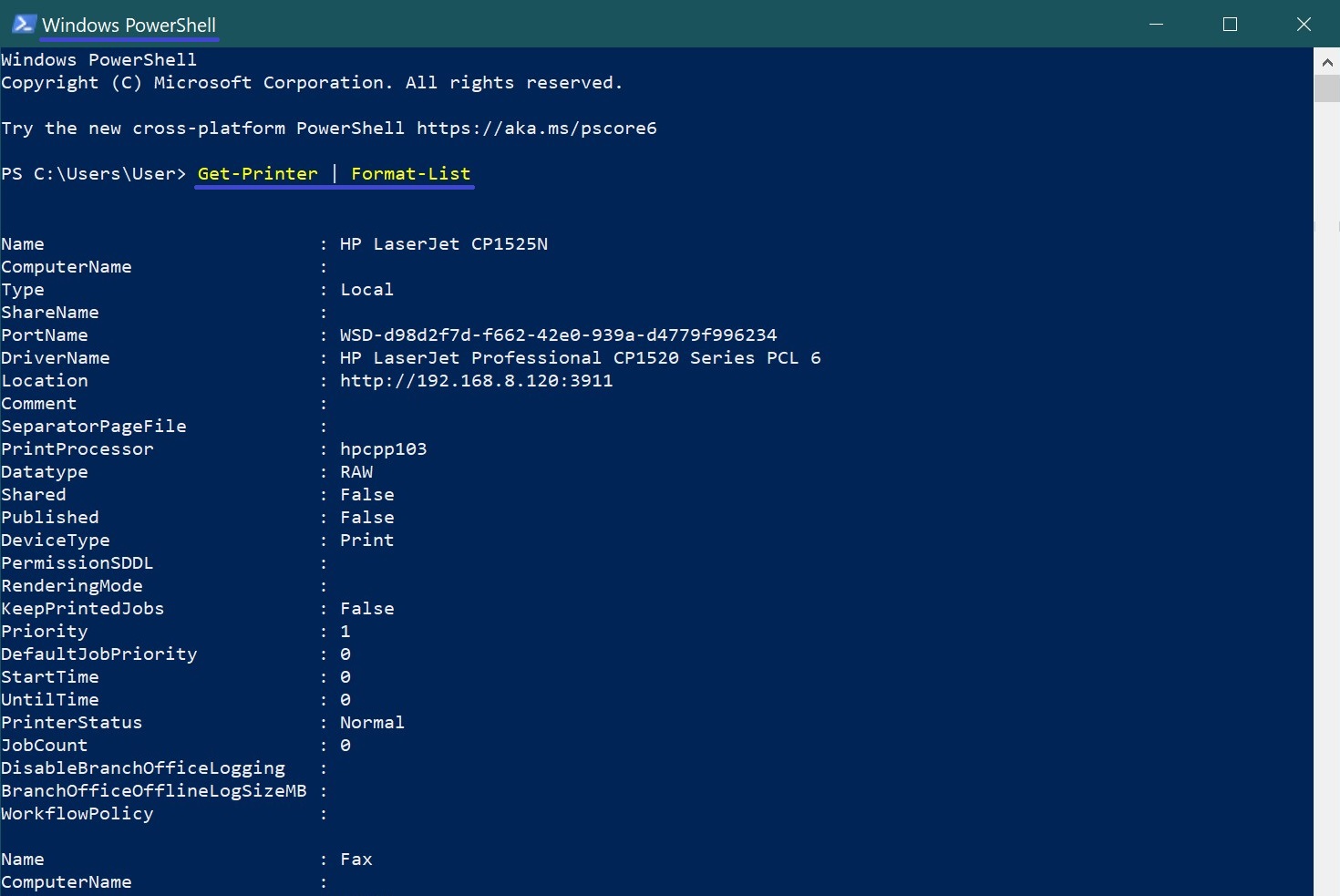
Per visualizzare l’elenco delle stampanti installate con i dettagli in un file di testo sul desktop, esegua il seguente comando in PowerShell:
Get-Printer | Format-List | Out-File “$env:userprofile\Desktop\Printers.txt”.
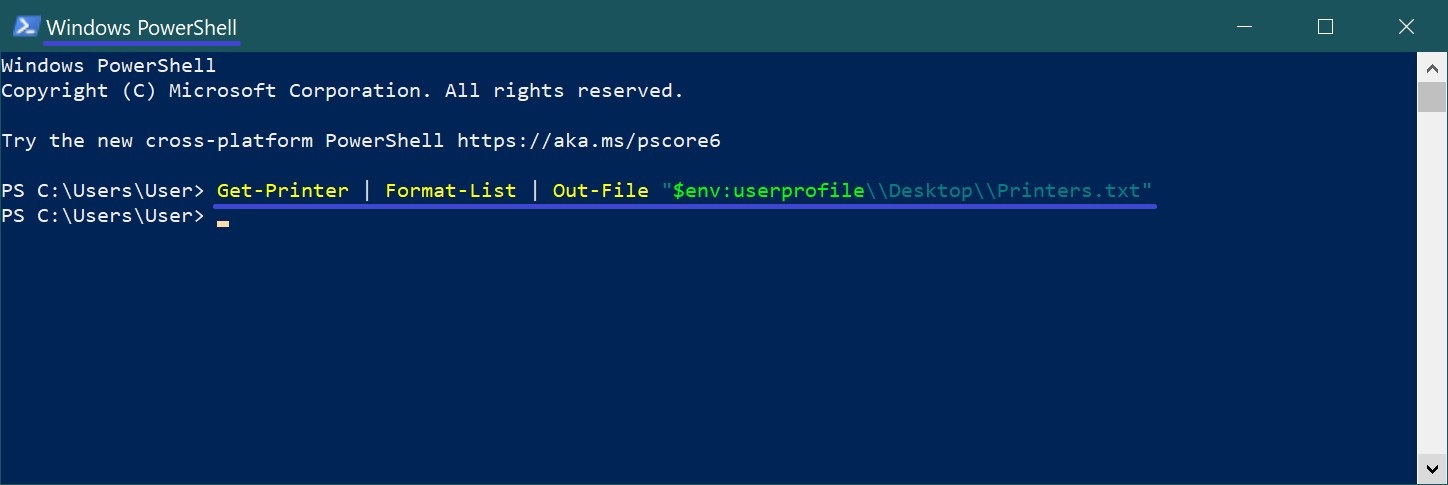
Come visualizzare l’elenco delle stampanti installate nel prompt dei comandi
Può anche visualizzare l’elenco delle stampanti installate utilizzando Prompt dei comandi. Per visualizzare l’elenco delle stampanti installate, apra Prompt dei comandi ed esegua il seguente comando:
Elenco stampanti wmic breve
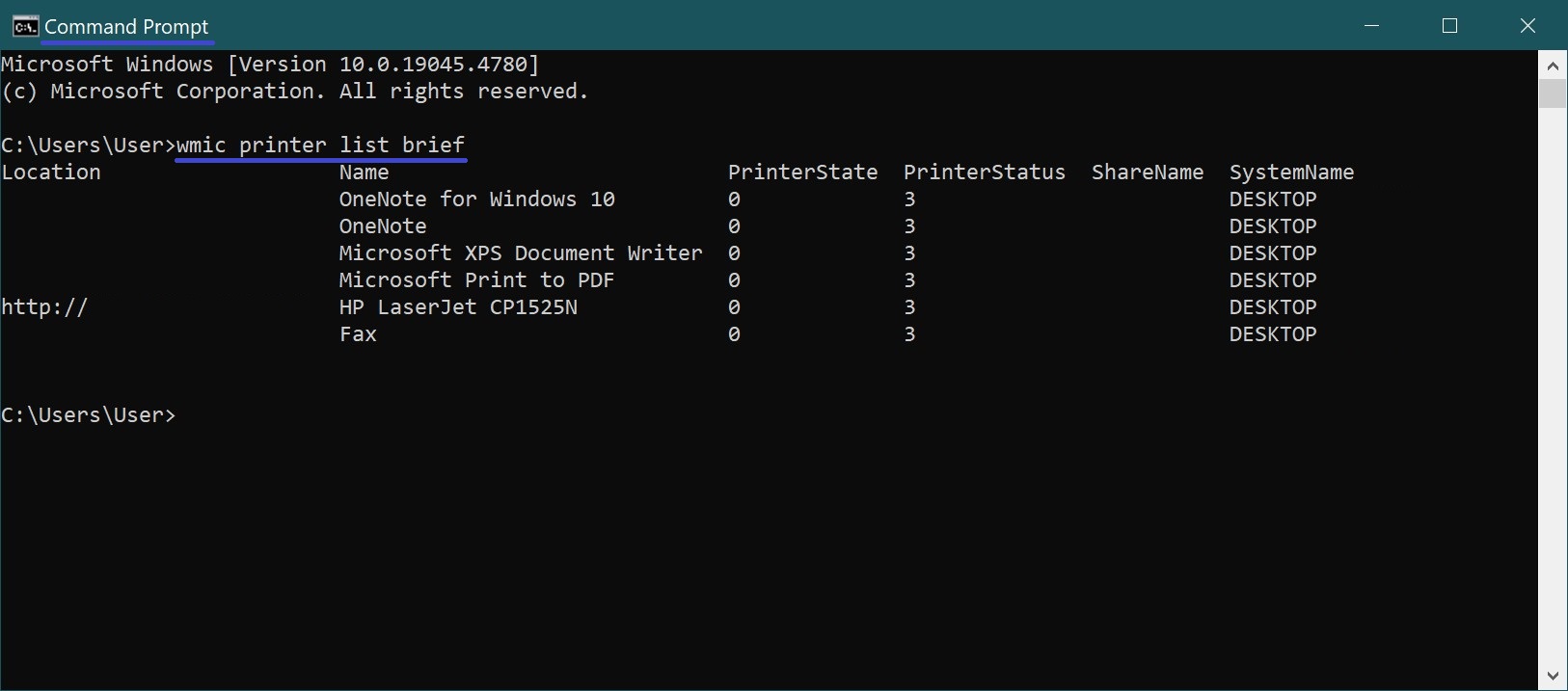
Utilizzando i metodi sopra descritti, può visualizzare un elenco di tutte le stampanti installate, nonché informazioni su ciascuna stampante e sulle sue proprietà.